zastanawiasz sięjak skomentować plik PDF?
Nie jesteś sam.
Przeglądanie dokumentów jest zawsze trudne. Zaufaj nam, już to przerabialiśmy.
Okazuje się jednak, że adnotacje w PDF są jeszcze trudniejsze.
czy widziałeś liczbę maleńkich ikon w zakładce recenzji programu Adobe Acrobat?
Te rzeczy wyglądają, jakby należały do statku kosmicznego z filmu science-fiction!
Być może nie jesteśmy super inteligentnymi naukowcami zajmującymi się przestrzenią kosmiczną w ClickUp, ale pomożemy rozwiązać Twoje problemy z PDF.
W tym artykule dowiesz się
jak komentować PDF
dokumentów w Adobe Acrobat DC, a nawet zrozumiemy zalety i wady recenzowania na dokumencie PDF. Jeśli jednak naprawdę chcesz moonwalk z łatwością i wydajnością, zasugerujemy również alternatywny sposób przeglądania dokumentów.
Gotowy do uruchomienia? Jet. Ustaw. Start!
Jak skomentować PDF?
Zanim pojawiły się komputery, edytowanie i przeglądanie rzeczy było nieuporządkowaną sprawą.
Wyobraź sobie biurko pokryte dziesiątkami papierów i usiane ołówkami, markerami, gumkami i okazjonalnymi plamami po kawie. Informacje zwrotne były zazwyczaj trudne do odczytania, a jeszcze trudniejsze do wdrożenia. Co gorsza, ludzie ciągle gubili swoje długopisy!
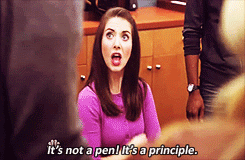
Więc
kiedy Adobe stworzyło przenośny format dokumentów
lub PDF, wszyscy odetchnęli z ulgą.
PDF może obsługiwać tekst, obrazy, hiperlinki i prawie wszystko, co mu podrzucisz.
W ten sposób długopisy (i zasady) pozostają nienaruszone.
A ponieważ Adobe jest liderem w świecie czytników PDF, dowiesz się, jak dodawać komentarze w najnowszej wersji swojego flagowego oprogramowania: Adobe Acrobat DC.
Do zrobienia komentarza w Adobe Reader?
W programie Adobe Reader można dodawać kilka rodzajów komentarzy, takich jak: Podświetl tekst* Czym są wirtualne Teams i jak nimi zarządzać (Przewodnik 2021)
Co do twojego
i proces zatwierdzania, mamy w zanadrzu laserowo ostre rozwiązanie.
Łatwiejszy (i darmowy) sposób komentowania PDF:
ClickUp

Po co płacić za funkcje komentowania, adnotacji i współpracy w PDF, skoro można to wszystko mieć za darmo - dzięki ClickUp?
A to jeszcze nie wszystko!
masz już dość konwertowania każdego pliku do formatu PDF, aby Twoi współpracownicy mogli dodać do niego adnotacje?
Dzięki funkcji Proofing ClickUp nie musisz tego robić.
ClickUp wspiera kilka popularnych formatów plików, takich jak PNG, GIF, JPEG, WEBP, _i PDF.
Wystarczy przesłać dokument do odpowiedniego zadania w obszarze roboczym ClickUp i zaprosić współpracowników do jego skomentowania.
chwileczkę!
Co to jest ClickUp? ClickUp jest światowym
najwyżej oceniane narzędzie do zarządzania projektami.
Jego potężne funkcje zarządzania projektami zawierają wiele funkcji tworzenia zawartości, które pozwalają na szkicowanie, przeglądanie, reagowanie na opinie.
Możesz nawet stworzyć wewnętrzną bazę danych swojej zawartości w całości w ClickUp.
jakie to fajne!
Koniec z szukaniem brzydkich plików, które zaginęły, gdy były najbardziej potrzebne!
ClickUp sprawia, że tworzenie zawartości i zarządzanie nią to bułka z masłem:
A. Komentowanie dowolnego pliku za pomocą
Sprawdzanie
Dzięki ClickUp Twoi współpracownicy nie będą musieli nawet pobierać pliku, aby go przejrzeć!
Mogą dodawać adnotacje od razu, wykonując te cztery kroki:
- Otwórz załącznik w Zadaniu
- Kliknij "Dodaj komentarz" w prawym górnym rogu okna podglądu
- Kliknij podgląd załącznika w miejscu, w którym chcesz dodać komentarz
- Dodaj komentarze i przypisz komukolwiek, aby mógł na nim działać
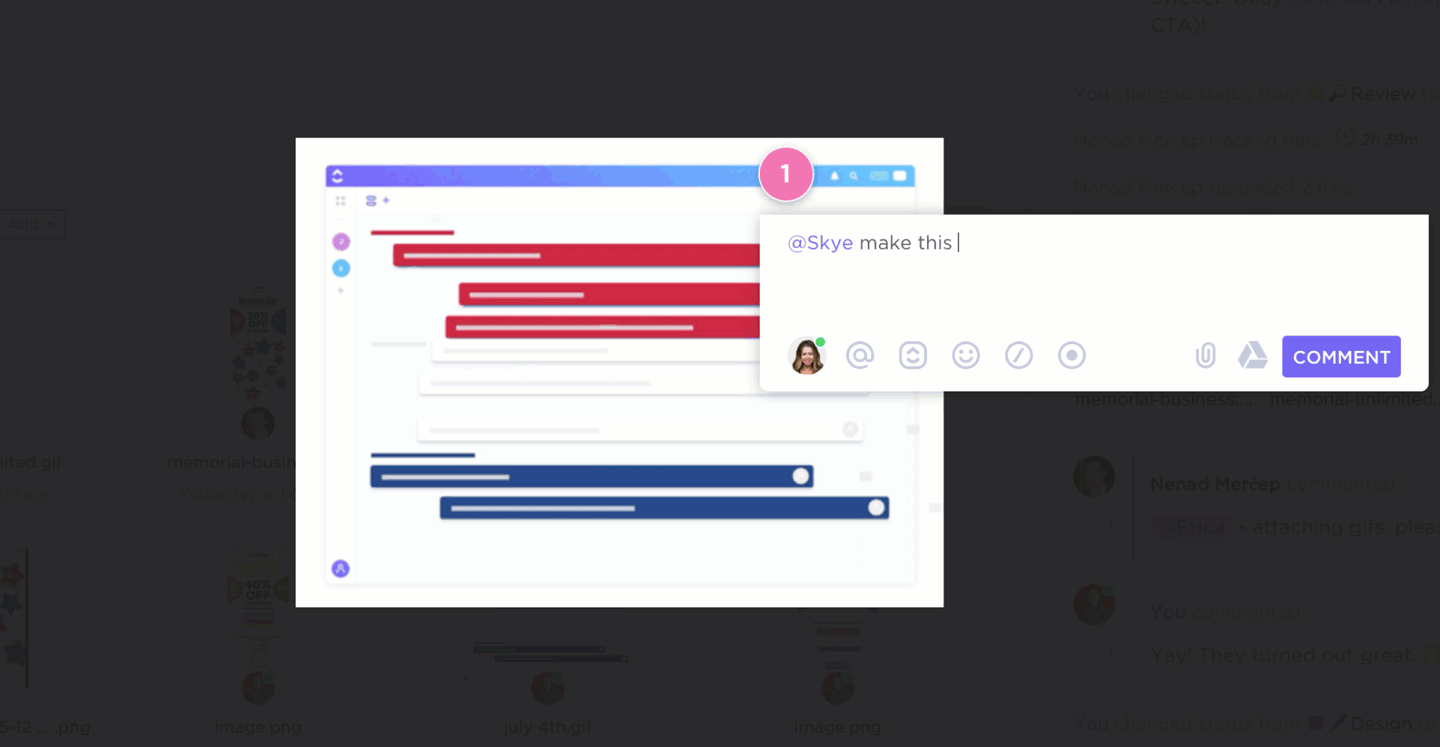
I to nie tylko korekta.
W ClickUp można znaleźć tę samą łatwość obsługi w całym procesie tworzenia zawartości.
Rozpocznij swój proces od poświęcenia
Przestrzenie
w obszarze roboczym dla różnych funkcji biznesowych lub projektów. Wewnątrz odpowiedniej Przestrzeni należy utworzyć
Foldery
które mogą pomieścić wszystkie
Listy
i
Zadania
istotne dla Twojej pracy.
B. Pokaż, nie mów, z Clipem
przeczytaj o najlepsze oprogramowanie do nagrywania ekranu _by dowiedzieć się więcej o
Clip
!
Oszczędza to wszystkim mnóstwo czasu i jest o wiele lepsze do zrobienia niż długie akapity.
W ClickUp znajdziesz przycisk "nagraj" w sekcji
Sekcja komentarzy
każdego zadania. Rozpocznij nagrywanie i natychmiast udostępnij je jako komentarz po jego zrobieniu.
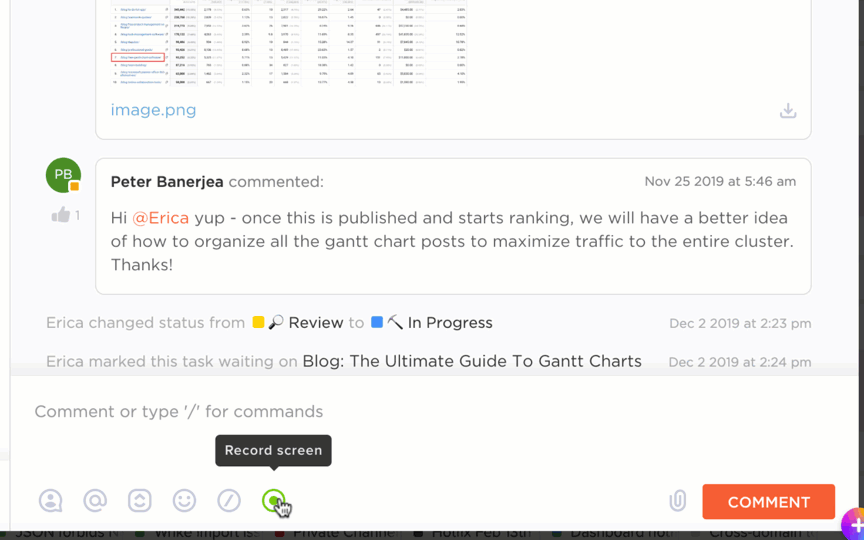
C. Inne przydatne funkcje tworzenia zawartości
The
lista niesamowitych funkcji ClickUp
jest nieskończona.
Wybraliśmy jednak te, które naprawdę przeniosą Twoją zawartość na wyższy poziom:
1. Pisz bez wysiłku używając
Dokumenty
Współpracuj z innymi pisarzami lub redaguj samodzielnie w ClickUp Docs.
Od przechowywania go razem z projektami w celu łatwego dostępu do
współpracę w czasie rzeczywistym
funkcji, Docs ma E-V-E-R-Y-T-H-I-N-G, którego potrzebujesz, aby stworzyć swoje arcydzieło.
Możesz:
- Osadzać adresy URL i niestandardowo dostosowywać ich wygląd
- Zagnieżdżać strony w dokumentach dla lepszej kategoryzacji
- Przyznawać konfigurowalne prawa dostępu do współpracy
- Używać formatu tekstu sformatowanego
Możesz nawet pozwolić Google indeksować te dokumenty, aby pojawiały się w wynikach wyszukiwania!
Już sama ta funkcja bije na głowę każdy czytnik PDF.
2. Stwórz swój
Mapy myśli
Czasami słowa nie wystarczą, aby wyrazić całą kreatywność drzemiącą w naszym mózgu.
Dlatego ClickUp pozwala na tworzenie własnych Map myśli, które pozwolą Ci rozwinąć pomysły. Użyj jednego z wielu szablonów folderów ClickUp, aby uzyskać inspirację lub wytrawić unikalne szablony na pustym arkuszu.
Te mapy myśli są Twoją ostrygą!
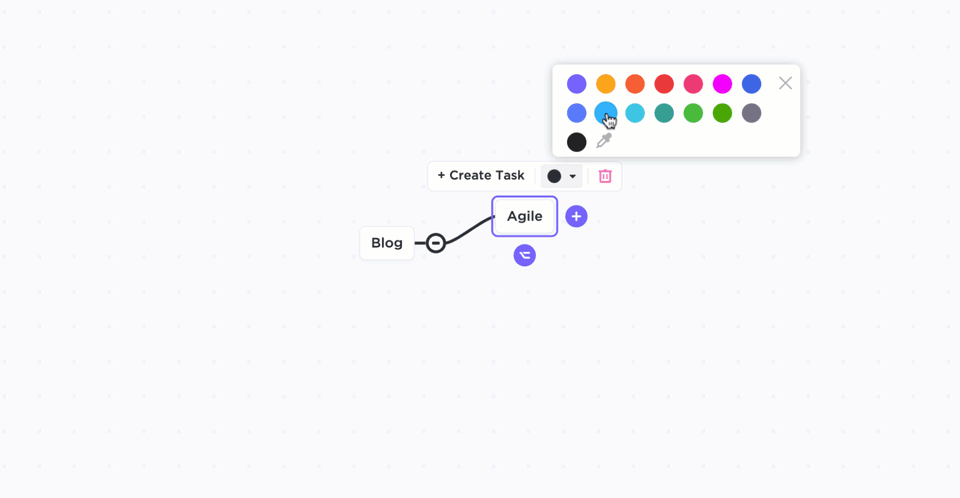
3. Rób szybkie notatki za pomocą
Notatnik
Are you a
?
Następnym razem, gdy poczujesz taką potrzebę, naciśnij znak "+" na obszarze roboczym ClickUp i wybierz Notepad.
chcesz szybciej otworzyć Notatnik?
Naciśnij przycisk "p" na klawiaturze!
Ale to nie jest zwykły, podstawowy notatnik.
Notatnik ClickUp daje ci możliwość bogatego formatowania tekstu,
Polecenia /Slash
, historia edycji i wiele więcej!
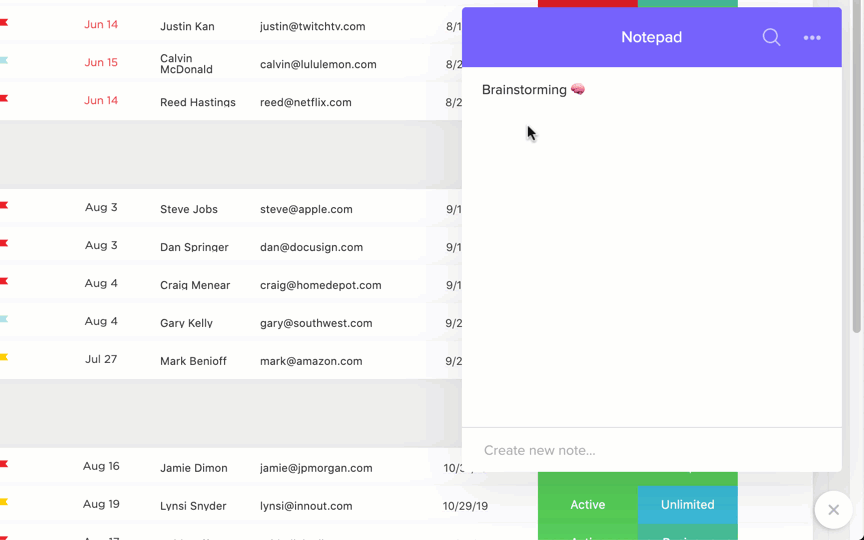
4. Skuteczna komunikacja z
Sekcja komentarzy
i
Widok czatu
Oczywiście, moja praca powinna mówić sama za siebie. Ale jeśli czujesz potrzebę powiedzenia czegoś więcej, przejdź do Sekcji komentarzy i Widoku czatu ClickUp.
Wyślij plik lub wpisz swoją opinię w sekcji komentarzy dowolnego zadania. Jeśli
Przypisz
komuś komentarz, automatycznie przekształci to zadanie w element akcji dla tej osoby.
W przypadku innych rozmów, które nie pasują do projektu lub zadania, przejdź do Widoku czatu.
Tutaj możesz prowadzić niepowiązane rozmowy, przeprowadzać burze mózgów lub po prostu udostępniać zabawne memy!
Wnioski
Pliki PDF i czytniki PDF pozostaną.
Prawie 30 lat od ich wynalezienia, pozostają one niezbędne w naszym codziennym życiu.
a dlaczego nie?
Wszystko można przekonwertować na formularz PDF. Są niezawodne i łatwo dostępne.
ale usprawnienie procesu tworzenia treści w plikach PDF?
To przepis na porażkę!
pliki PDF po prostu nie są tak elastyczne i adaptacyjne, jak inne opcje
Najlepszą szansą na uporządkowanie procesu tworzenia zawartości jest zarządzanie wszystkim na jednej platformie, od początku do końca.
A jeśli jest to najlepsza platforma, jakiej szukasz, to dlaczego?
nie zapisać się do ClickUp
?
Od adnotacji PDF po komentarze do zadań i mapy myśli - będziesz mieć wszystko, czego potrzebujesz.
Redaguj jak mistrz. Recenzuj jak profesjonalista. Zrób krok w przyszłość zarządzania zawartością dzięki ClickUp!


